Jednoduchý a rýchly sprievodca rootovaním systému Android

Po rootnutí telefónu s Androidom máte plný prístup k systému a môžete spúšťať mnoho typov aplikácií, ktoré vyžadujú root prístup.
Mnoho používateľov systému Android má na svojich zariadeniach nainštalované dve alebo viac e-mailových aplikácií. Počet používateľov systému Android, ktorí si kontrolujú svoje e-maily na svojich mobilných zariadeniach, už prevýšil používateľov e-mailov na počítači. Kontrola doručenej pošty v telefóne je rýchlejšia, jednoduchšia a pohodlnejšia.
Bohužiaľ, vaša e-mailová aplikácia môže niekedy prestať fungovať. App buď prestane odpovedať alebo hádže rôzne chybové kódy na obrazovke. Poďme preskúmať, ako môžete riešiť problémy s e-mailovou aplikáciou v systéme Android.
Ak je vaša e-mailová aplikácia ovplyvnená určitými dočasnými chybami, problém by sa mal vyriešiť vynúteným zatvorením. Prejdite do Nastavenia , klepnite na Aplikácie , vyberte problematickú e-mailovú aplikáciu a kliknite na možnosť Vynútiť zastavenie . Znova spustite aplikáciu a skontrolujte, či máte prístup k svojej doručenej pošte.
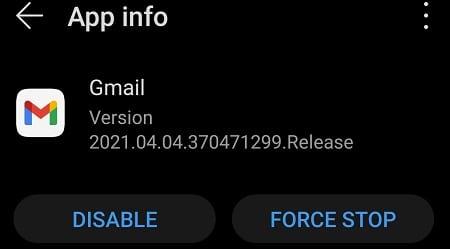
Ak reštartovanie aplikácie nepomohlo, skúste reštartovať zariadenie. Podržte tlačidlo napájania, kým sa váš terminál nereštartuje. Počkajte dve minúty, znova spustite poštovú aplikáciu a skontrolujte, či chyba pretrváva.
Ak sa vašej e-mailovej aplikácii nepodarí vytvoriť stabilné pripojenie k vášmu e-mailovému serveru, odhláste sa zo svojho účtu. Zatvorte aplikáciu a prejdite na Nastavenia . Vyberte Aplikácie , klepnite na svoju e-mailovú aplikáciu a vyberte Úložisko . Stlačte tlačidlo Vymazať vyrovnávaciu pamäť , reštartujte aplikáciu a znova sa prihláste. Skontrolujte, či problém prestal.
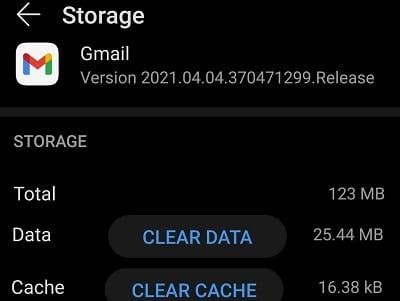
Zastarané verzie aplikácií môžu spôsobiť najrôznejšie chyby a chyby vrátane chybového hlásenia „E-mail sa stále zastavuje“. Spustite aplikáciu Obchod Google Play , vyhľadajte svoju poštovú aplikáciu a stlačte tlačidlo Aktualizovať . Znova spustite aplikáciu a skontrolujte, či inštalácia najnovších aktualizácií problém nevyriešila.
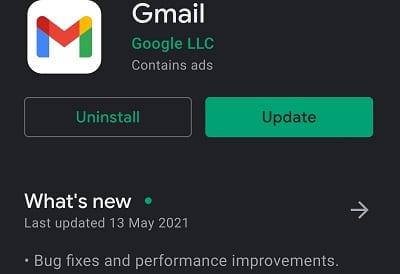
Mnoho používateľov potvrdilo, že vyriešili problémy s e-mailovými aplikáciami odinštalovaním najnovších aktualizácií systému Android Webview. Prejdite do Nastavenia → Aplikácie → Webové zobrazenie systému Android . Klepnite na tri bodky v pravom hornom rohu a vyberte možnosť Odinštalovať aktualizácie .
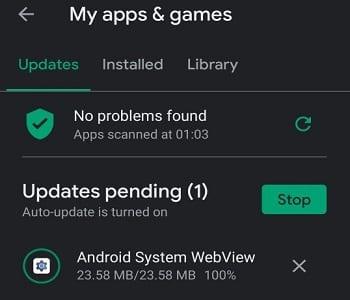
Ak chyba pretrváva, aplikáciu úplne odinštalujte. Prejdite na Nastavenia , vyberte Aplikácie , klepnite na svoju e-mailovú aplikáciu a stlačte tlačidlo Odinštalovať . Reštartujte počítač a znova nainštalujte poštovú aplikáciu.
Ak sa vaša poštová aplikácia pre Android stále zastavuje, vynútene zastavte aplikáciu a reštartujte zariadenie. Potom vymažte vyrovnávaciu pamäť a aktualizujte aplikáciu. Ak problém pretrváva, skúste preinštalovať e-mailovú aplikáciu. Kliknite na komentáre nižšie a dajte nám vedieť, či stále máte rovnaký problém.
Po rootnutí telefónu s Androidom máte plný prístup k systému a môžete spúšťať mnoho typov aplikácií, ktoré vyžadujú root prístup.
Tlačidlá na vašom telefóne s Androidom neslúžia len na nastavenie hlasitosti alebo prebudenie obrazovky. S niekoľkými jednoduchými úpravami sa môžu stať skratkami na rýchle fotografovanie, preskakovanie skladieb, spúšťanie aplikácií alebo dokonca aktiváciu núdzových funkcií.
Ak ste si nechali notebook v práci a musíte poslať šéfovi urgentnú správu, čo by ste mali urobiť? Použite svoj smartfón. Ešte sofistikovanejšie je premeniť telefón na počítač, aby ste mohli jednoduchšie vykonávať viac úloh naraz.
Android 16 má widgety uzamknutej obrazovky, ktoré vám umožňujú meniť uzamknutú obrazovku podľa vašich predstáv, vďaka čomu je uzamknutá obrazovka oveľa užitočnejšia.
Režim Obraz v obraze v systéme Android vám pomôže zmenšiť video a pozerať ho v režime obraz v obraze, pričom video si môžete pozrieť v inom rozhraní, aby ste mohli robiť iné veci.
Úprava videí v systéme Android bude jednoduchá vďaka najlepším aplikáciám a softvéru na úpravu videa, ktoré uvádzame v tomto článku. Uistite sa, že budete mať krásne, magické a elegantné fotografie, ktoré môžete zdieľať s priateľmi na Facebooku alebo Instagrame.
Android Debug Bridge (ADB) je výkonný a všestranný nástroj, ktorý vám umožňuje robiť veľa vecí, ako je vyhľadávanie protokolov, inštalácia a odinštalovanie aplikácií, prenos súborov, rootovanie a flashovanie vlastných ROM, vytváranie záloh zariadení.
S aplikáciami s automatickým klikaním. Pri hraní hier, používaní aplikácií alebo úloh dostupných na zariadení nebudete musieť robiť veľa.
Aj keď neexistuje žiadne zázračné riešenie, malé zmeny v spôsobe nabíjania, používania a skladovania zariadenia môžu výrazne spomaliť opotrebovanie batérie.
Telefón, ktorý si momentálne veľa ľudí obľúbi, je OnePlus 13, pretože okrem vynikajúceho hardvéru disponuje aj funkciou, ktorá existuje už desaťročia: infračerveným senzorom (IR Blaster).
Google Play je pohodlný, bezpečný a funguje dobre pre väčšinu ľudí. Existuje však celý svet alternatívnych obchodov s aplikáciami – niektoré ponúkajú otvorenosť, iné uprednostňujú súkromie a niektoré sú len zábavnou zmenou tempa.
TWRP umožňuje používateľom ukladať, inštalovať, zálohovať a obnovovať firmvér na svojich zariadeniach bez obáv z ovplyvnenia stavu zariadenia pri rootnutí, bliknutí alebo inštalácii nového firmvéru na zariadeniach so systémom Android.
Ak si myslíte, že svoje zariadenie Galaxy dobre poznáte, Good Lock vám ukáže, o čo viac toho dokáže.
Väčšina z nás sa k nabíjaciemu portu smartfónu správa, akoby jeho jedinou úlohou bolo udržiavať batériu pri živote. Ale tento malý port je oveľa výkonnejší, než si myslíme.
Ak vás už unavujú všeobecné tipy, ktoré nikdy nefungujú, tu je niekoľko, ktoré potichu menia spôsob, akým fotíte.
Väčšina detí radšej hrá, ako sa učí. Tieto mobilné hry, ktoré sú zároveň vzdelávacie aj zábavné, však zaujmú aj malé deti.
Pozrite si funkciu Digitálna pohoda na svojom telefóne Samsung a zistite, koľko času počas dňa strácate na telefóne!
Aplikácia na falošné hovory vám pomáha vytvárať hovory z vášho vlastného telefónu, aby ste sa vyhli nepríjemným a nechceným situáciám.
Ak naozaj chcete chrániť svoj telefón, je čas začať ho uzamykať, aby ste predišli krádeži a zároveň ho ochránili pred hackermi a podvodmi.
USB port na vašom telefóne Samsung slúži na viac než len nabíjanie. Od premeny telefónu na stolný počítač až po napájanie iných zariadení, tieto málo známe aplikácie zmenia spôsob, akým svoje zariadenie používate.
Po rootnutí telefónu s Androidom máte plný prístup k systému a môžete spúšťať mnoho typov aplikácií, ktoré vyžadujú root prístup.
Tlačidlá na vašom telefóne s Androidom neslúžia len na nastavenie hlasitosti alebo prebudenie obrazovky. S niekoľkými jednoduchými úpravami sa môžu stať skratkami na rýchle fotografovanie, preskakovanie skladieb, spúšťanie aplikácií alebo dokonca aktiváciu núdzových funkcií.
Ak ste si nechali notebook v práci a musíte poslať šéfovi urgentnú správu, čo by ste mali urobiť? Použite svoj smartfón. Ešte sofistikovanejšie je premeniť telefón na počítač, aby ste mohli jednoduchšie vykonávať viac úloh naraz.
Android 16 má widgety uzamknutej obrazovky, ktoré vám umožňujú meniť uzamknutú obrazovku podľa vašich predstáv, vďaka čomu je uzamknutá obrazovka oveľa užitočnejšia.
Režim Obraz v obraze v systéme Android vám pomôže zmenšiť video a pozerať ho v režime obraz v obraze, pričom video si môžete pozrieť v inom rozhraní, aby ste mohli robiť iné veci.
Úprava videí v systéme Android bude jednoduchá vďaka najlepším aplikáciám a softvéru na úpravu videa, ktoré uvádzame v tomto článku. Uistite sa, že budete mať krásne, magické a elegantné fotografie, ktoré môžete zdieľať s priateľmi na Facebooku alebo Instagrame.
Android Debug Bridge (ADB) je výkonný a všestranný nástroj, ktorý vám umožňuje robiť veľa vecí, ako je vyhľadávanie protokolov, inštalácia a odinštalovanie aplikácií, prenos súborov, rootovanie a flashovanie vlastných ROM, vytváranie záloh zariadení.
S aplikáciami s automatickým klikaním. Pri hraní hier, používaní aplikácií alebo úloh dostupných na zariadení nebudete musieť robiť veľa.
Aj keď neexistuje žiadne zázračné riešenie, malé zmeny v spôsobe nabíjania, používania a skladovania zariadenia môžu výrazne spomaliť opotrebovanie batérie.
Telefón, ktorý si momentálne veľa ľudí obľúbi, je OnePlus 13, pretože okrem vynikajúceho hardvéru disponuje aj funkciou, ktorá existuje už desaťročia: infračerveným senzorom (IR Blaster).
















